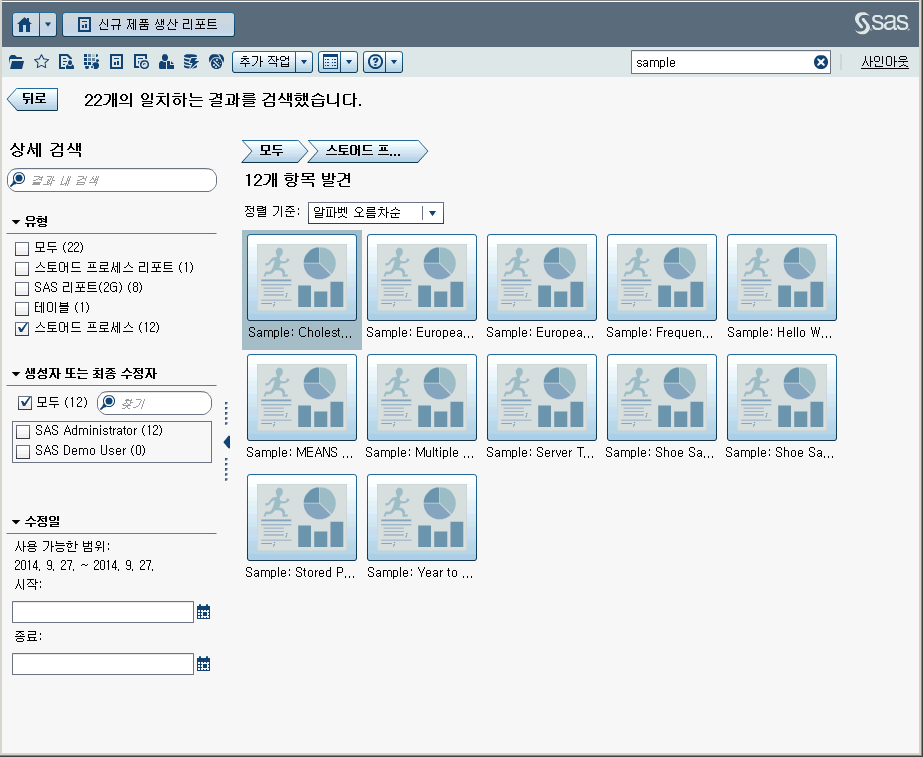검색 결과의 상세 검색
Metadata 서버에서 수행한 최초 검색을 사용하여 검색 결과를 다시 상세하게 검색할 수 있습니다. 홈 페이지의 메뉴 표시줄을 사용하여 최초 검색을 입력하면 검색 결과가 작업 공간에 표시됩니다. 검색 결과를 다시 상세하게
검색해도 5,000개의 초기 항목 서브셋은 영향을 받지 않습니다.
상세 검색 기능은 로케일에 종속됩니다. 검색은 대소문자를 구분하지 않습니다.
왼쪽 영역의 결과 내 검색 필드를 사용하여 작업 공간에 표시된 검색 결과를 상세 검색할 수 있습니다. 결과 내 검색을 수행 중인 경우 단일 검색어 또는 여러 검색어를 입력할 때 따옴표와 공백을 사용할 수 있습니다. 상세 검색과 일치하는 항목만
작업 공간에 나타납니다. 입력하는 검색어가 메타데이터의 개체 이름, 설명, 작성자 이름 또는 키워드에 한 번 이상 나타나야 합니다.
왼쪽 영역에서 체크 박스를 선택하거나 선택 취소하여 검색 결과를 상세 검색할 수도 있습니다. 한 영역의 괄호 안에 있는 합계는 다른 두 영역에서 선택한 사항에 종속됩니다.
다음과 같은 영역을 사용할 수 있습니다.
-
유형 영역에는 사용 가능한 개체 유형이 표시됩니다. SAS Visual Analytics에서는 스토어드 프로세스 리포트, SAS 리포트(2G), 테이블, 스토어드 프로세스, 시각적 데이터 질의 또는 시각적 탐색을 검색할 수 있습니다. 해당 환경에서 라이선스를 보유한 SAS 제품에 따라, 다른 SAS 개체 유형이 유형 영역에 나타날 수 있습니다. 기본값은 모두 개체 유형입니다.사용 가능한 유형은 시스템 관리자가 할당한 기능에 의해 결정됩니다. 예를 들어, 모두, SAS 리포트(2G), 테이블 및 스토어드 프로세스 체크 박스만 유형 영역에 나타날 수 있습니다.개별 유형에 대한 체크 박스를 모두 선택하면 체크 박스가 선택 취소되고 모두 체크 박스가 자동으로 선택됩니다. 모든 유형에 대한 체크 박스를 선택 취소해도 모두 체크 박스가 자동으로 선택됩니다.주: 하나의 유형만 볼 수 있는 역할이 할당된 경우에는 유형 영역이 표시되지 않습니다.
-
생성자 또는 최종 수정자 영역에서는 특정 사용자를 검색하거나 이름을 사용하여 사용자를 한 명 이상 선택할 수 있습니다.사용자 이름 옆의 괄호 안에 있는 숫자는 사용자가 생성 또는 수정한 개체 수를 나타내며, 이때 다른 영역에서 선택된 필터가 고려됩니다.리스트에 있는 사용자에 대한 체크 박스를 모두 선택하면 체크 박스가 선택 취소되고 모두 체크 박스가 자동으로 선택됩니다. 모든 사용자에 대한 체크 박스를 선택 취소해도 모두 체크 박스가 자동으로 선택됩니다.
-
수정일 영역에는 개체가 마지막으로 수정된 날짜가 나열됩니다. 시작 날짜나 종료 날짜 또는 둘 모두를 지정하여 특정 날짜 범위로 상세하게 검색할 수 있습니다. 초기 결과 집합이 하루만 나타내는 경우 화면 공간을 절약하기 위해 시작 필드와 종료 필드가 숨겨집니다.날짜는 시간대에 종속됩니다. 회사의 각 사무실이 여러 시간대에 속한 경우 개체의 수정일 타임스탬프는 현재 사용자의 시간대를 사용하여 저장된 시간을 표시합니다. 예를 들어, 뉴욕에 있는 한 사용자가 1월 3일 오전 2시에 수정한 리포트는 캘리포니아에 있는 다른 사용자에게 1월 2일 오후 11시에 수정되었다고 표시됩니다.
작업 공간 위쪽에서 상세 검색을 위해 선택한 사항의 이동 경로를 볼 수 있습니다. 유형, 생성자 또는 최종 수정자 및 수정일 영역에서 선택한 사항을 수정하면 이동 경로가 변경됩니다. 이동 경로는 결과 내 검색 필드에 입력한 검색 문자열도 모두 표시합니다.